Grafana è un sistema di monitoraggio gratuito e open source utilizzato per monitorare e visualizzare le metriche dalle macchine host. Fornisce dashboard intuitivi e accattivanti e analisi insieme alla possibilità di personalizzare i propri dashboard per il monitoraggio dell'infrastruttura. In questa guida ti mostreremo come installare Grafana su Ubuntu 18.04 e Debian 8. Entriamo.
Fase 1:aggiorna il sistema
Il primo passaggio nell'installazione di Grafana è aggiornare i repository di sistema. Accedi come utente sudo usando SSH ed esegui i seguenti comandi.
# sudo apt update -y
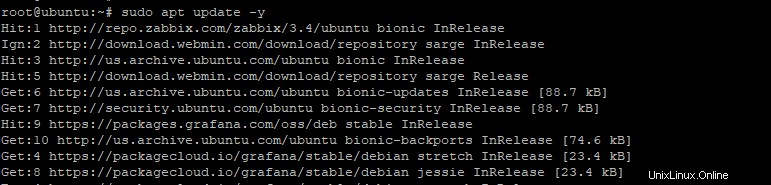
Quindi, aggiorna il sistema
# sudo apt upgrade -y
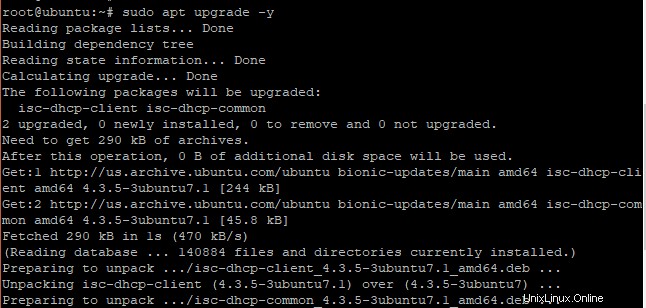
Fase 2:aggiungi il repository Grafana APt
Il prossimo passo comporterà l'aggiunta del repository APT di Grafana.
Per Ubuntu 18.04
Ma prima, aggiungi la chiave GPG che ti permetterà di installare i pacchetti firmati
curl https://packages.grafana.com/gpg.key | sudo apt-key add -

Quindi, aggiungi il repository Grafana APT come mostrato
sudo add-apt-repository "deb https://packages.grafana.com/oss/deb stable main"
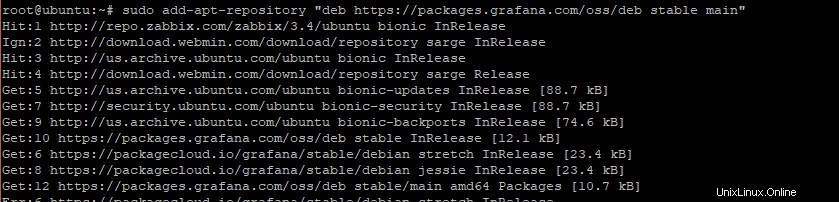
Fase 3:installa Grafana
Una volta aggiunto il repository, aggiorna i repository di sistema
sudo apt update
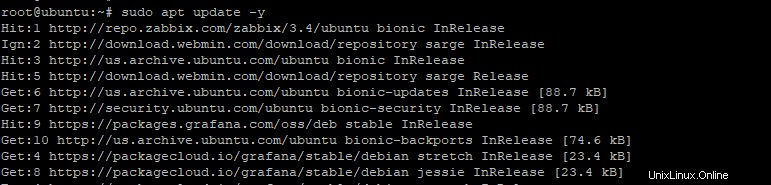
Successivamente, installa il server Grafana
# sudo apt install grafana -y

Per impostazione predefinita, Grafana dovrebbe essere in esecuzione per impostazione predefinita una volta installato. Inoltre, puoi verificarne lo stato eseguendo
# systemctl status grafana-server

Se grafana è disabilitato, puoi avviarlo e abilitarlo all'avvio eseguendo:
# systemctl start grafana-server# systemctl enable grafana-server

Fase 4:consentire la porta 3000 sul firewall UFW
Per impostazione predefinita, Grafana ascolta la porta 3000 sul firewall UFW. Questo può essere verificato utilizzando il netstat comando come mostrato
# netstat -pnltu
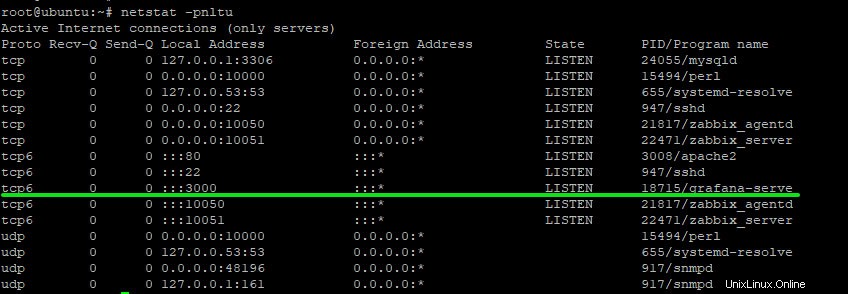
Per consentire l'esecuzione della porta sul firewall:
# ufw allow 3000/tcp# ufw reload
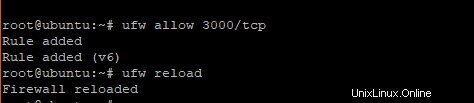
Per confermare di aver consentito con successo la porta sul firewall, controlla lo stato del firewall utilizzando il comando:
# ufw status
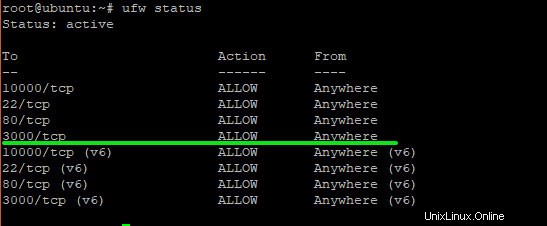
Fase 5:accesso a Grafana Server
Il passaggio finale è l'accesso a Grafana tramite il browser web. Per fare ciò, avvia prima il tuo browser web preferito e sfoglia l'URL del tuo server come mostrato
https://server-IP:3000/
Viene visualizzata una pagina di accesso come mostrato di seguito
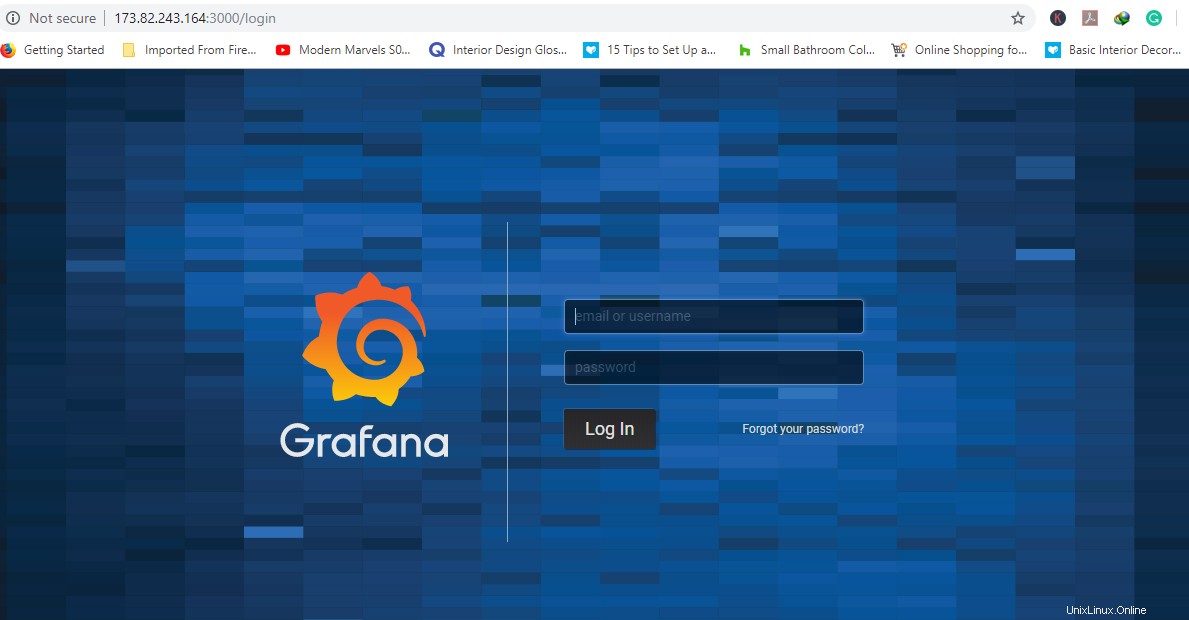
Le credenziali predefinite sono:
nome utente:admin
password:admin
Dopo aver inserito le credenziali, ti verrà richiesto di modificare le credenziali con una password più sicura per salvaguardare il tuo sistema. Al termine, fai clic su "Salva pulsante '.
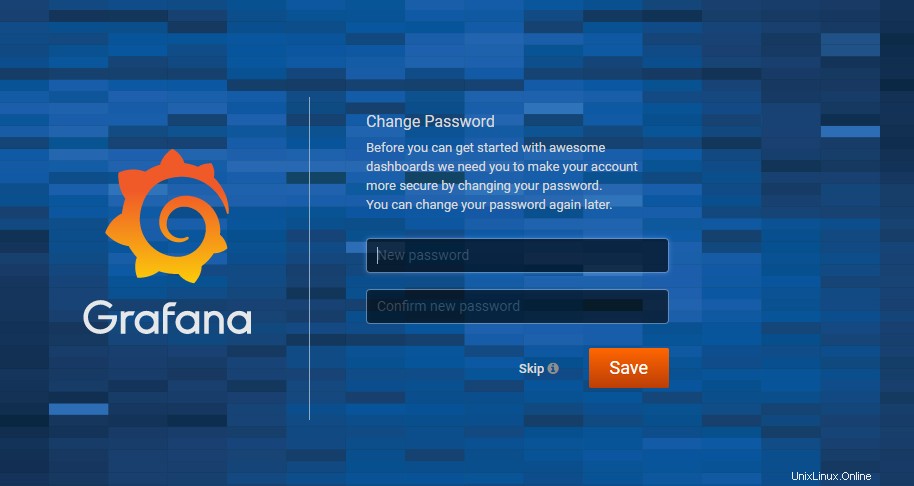
La dashboard di Grafana verrà visualizzata come mostrato.
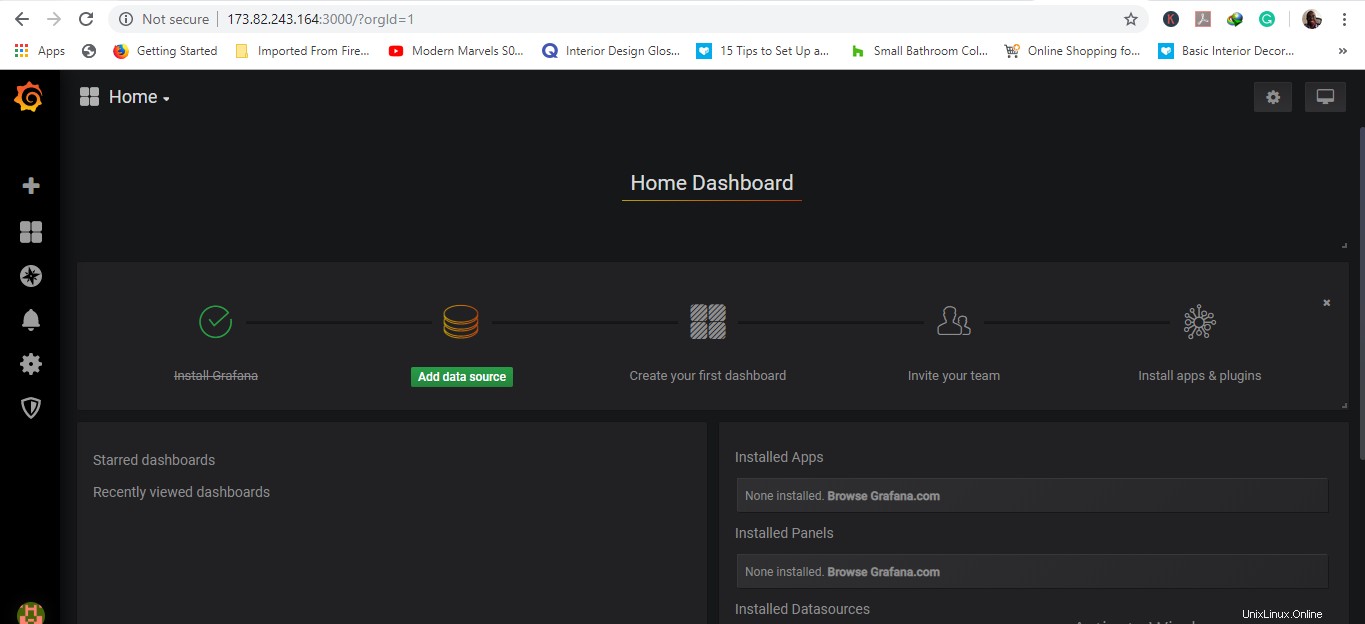
Riferimento:sito ufficiale Grafana